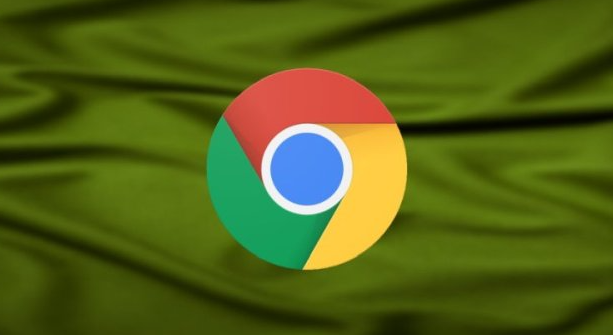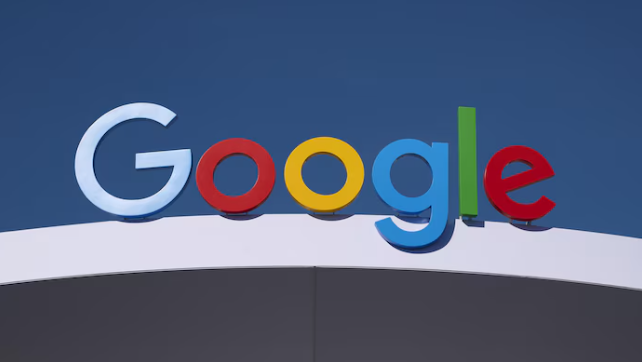Google Chrome浏览器插件云端同步设置教程

1. 登录谷歌账户:打开Chrome浏览器,点击右上角的个人资料图标或初始页面的用户图标,选择“登录”,输入你的谷歌账户邮箱和密码完成登录。如果之前已登录,可跳过此步。
2. 访问设置菜单:登录后,点击浏览器右上角的三个垂直点(更多选项),在下拉菜单中选择“设置”。
3. 开启同步功能:在设置页面左侧菜单中选择“你和谷歌”,找到“同步和谷歌服务”部分,点击“同步...”按钮,开始同步你的浏览数据。
4. 选择同步内容:在设置页面中,你可以看到多个可以同步的项目选项,如书签、密码、历史记录、扩展程序等。你可以根据自己的需求选择需要同步的内容。例如,如果你希望在其他设备上也能访问你在当前设备上保存的书签,就需要确保书签同步选项是开启的。
5. 确认同步设置:在选择完需要同步的内容后,点击“确认”或“保存”按钮,使设置生效。此时,Chrome浏览器会开始将你选择的数据上传到云端进行存储。
6. 在其他设备上同步:在其他设备上打开Chrome浏览器并登录同一谷歌账户,系统会自动从云端下载并同步你之前设置的数据,包括插件的相关配置和数据。这样,你就可以在其他设备上获得与原始设备相同的浏览体验。
综上所述,通过以上步骤和方法,您可以在电脑上灵活应对Google Chrome浏览器插件云端同步的需求,提升浏览体验。请根据自己的需求和实际情况灵活调整设置,并确保操作的安全性,以获得更好的使用效果。